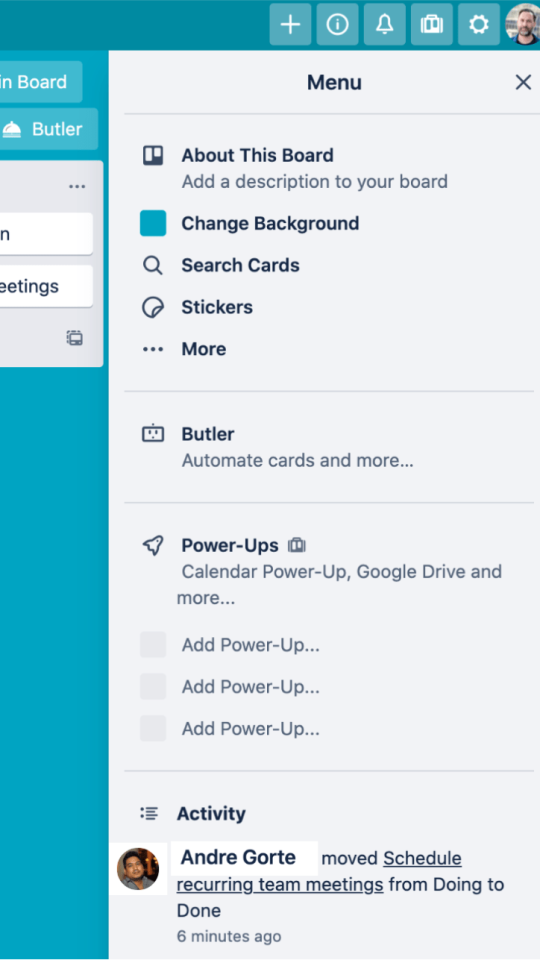Hoofdstuk 1
Leer de basics van Trello-borden
Aan de slag gaan met Trello is eenvoudig. In dit hoofdstuk leer je meer over de essentiële componenten van Trello, borden, lijsten, kaarten en meer.
Laten we de basics doornemen
Een Trello-bord heeft maar vier basiscomponenten, maar de mogelijkheden ervan zijn oneindig:
Wat is een bord?
Borden (A) zijn de locaties waar teams samenwerken en werken. Je kan borden aanmaken om projecten te beheren, gedeelde workflows verder uit te werken of belangrijke gegevens op te slaan.
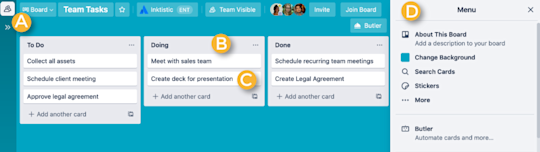
Wat is een lijst?
Lijsten (B) kunnen fasen van voortgang of categorieën met informatie voorstellen. Verplaats kaarten van de ene lijst naar de andere terwijl taken worden afgerond, of orden kaarten als een manier om ideeën of essentiële stukjes informatie bij te houden. Maak zoveel lijsten als je nodig hebt en pas lijsten aan door ze te verslepen.

Wat is een kaart?
Kaarten (C) kunnen alles vertegenwoordigen, van een project, tot een taak tot een idee. Kaarten hebben twee kanten: een voor- en achterkant.
Op de voorkant van een kaart staat snel toegankelijke informatie, zoals de taakbeschrijving en de vervaldatum. De voorkant van een kaart is zichtbaar vanaf het bord.
De achterkant van een kaart bevat meer gedetailleerde informatie, zoals een samenvatting van de taak, checklists en teamgesprekken. Je kan de achterkant van een kaart zien door deze in de lijst te selecteren.
Wat zijn de privacyinstellingen van een bord?
De privacyinstellingen van een bord zorgen ervoor dat alleen de juiste mensen toegang hebben tot een bord of Workspace. Je kan het privacyniveau van een bord instellen wanneer je het bord aanmaakt. Als je het privacyniveau van een bord wil wijzigen, selecteer je het niveau bovenaan het bord.
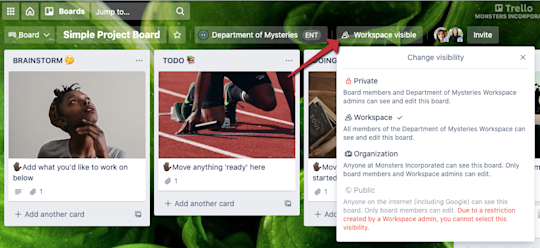
- Privé: Alleen leden die aan het specifieke bord zijn toegewezen, hebben toegang tot het bord. Ideaal als je je gegevens en workflows vertrouwelijk wil houden.
- Workspace: De standaardinstelling voor bordprivacy van Trello Enterprise. Elk lid van de Workspace kan kaarten bekijken en bewerken op het bord en eraan deelnemen.
- Organisatie: Elke gelicentieerde gebruiker binnen je bedrijf kan dit bord bekijken, maar alleen Workspace-beheerders, bordbeheerders en leden die aan het bord zijn toegewezen, kunnen het bord bewerken. Op zoek naar meer informatie?
- Openbaar: Openbare borden zijn zichtbaar voor externe doelgroepen (en Google!), maar alleen teamleden die aan het bord zijn toegewezen, kunnen wijzigingen aanbrengen. Als gebruikers een bord gaan maken in Trello, is het standaardverzoek om privéborden te maken. In sommige gevallen kan het zelfs zo zijn dat voor het maken van openbare borden in Trello Enterprise beperkingen zijn ingesteld door de beheerder.
Ben je een Enterprise-beheerder die meer wil weten over het beheer van privacyinstellingen voor borden in het hele bedrijf? Ga dan naar Hoofdstuk 12.
Gebruikers en beheerders
Drie soorten gebruikers:
Enterprise-leden: Betaalde, gelicentieerde gebruikers die actief zijn binnen jouw Trello Enterprise. Kunnen worden toegevoegd met volledige bewerkingsrechten voor borden. Enterprise-beheerders kunnen de rechten van deze leden volledig beheren.
Gratis leden: Trello-gebruikers zonder licentie in het bedrijf. Ze maken deel uit van het bedrijf en kunnen Trello gebruiken voor hun persoonlijke projecten, maar hebben standaard geen volledige toegang tot Enterprise Workspaces of borden. Ze moeten als gast worden uitgenodigd.
Toeschouwers: toeschouwers zijn bordleden die een bord kunnen bekijken en opmerkingen kunnen maken, maar die niet in staat zijn kaarten te verplaatsen of te bewerken, bijlagen te uploaden of bordinstellingen te wijzigen. Op zoek naar meer informatie? Hulpdocument: Toeschouwers toevoegen aan borden
Vier soorten beheerders:
Bedrijfsbeheerder: verantwoordelijk voor instellingen voor Trello Enterprise in het hele bedrijf. Het betreft instellingen voor leden en rechten voor leden, bordinstellingen en goedgekeurde Power-Ups en tools voor het delen van bestanden.
Enterprisebeheerdersdashboard: de hub van de bedrijfsbeheerder voor het toevoegen/verwijderen van betaalde gebruikers, het beheren van Workspaces en andere bedrijfsbrede instellingen.
Workspace-beheerder: een Workspace-beheerder beheert instellingen voor een complete Workspace (zoals alle borden van het engineeringteam of alle borden van het HR-team).
Bordbeheerder: een bordbeheerder is de persoon die verantwoordelijk is voor het beheren van de instellingen van een bepaald bord.
Nu je de basis onder de knie hebt, ben je er klaar voor om te ontdekken hoe je teams hun borden kunnen gebruiken om verbinding te maken en samen te werken.